管理 PVC
本教程演示创建、扩容和删除 PVC。
准备工作
- 了解 PVC 的概念和 Kubernetes API。
创建 PVC
在左侧导航菜单点击存储 > 存储卷进入 PVC 管理页面,这里展示了所有存在的 PVC。点击右上角的创建 PVC进入创建页面:
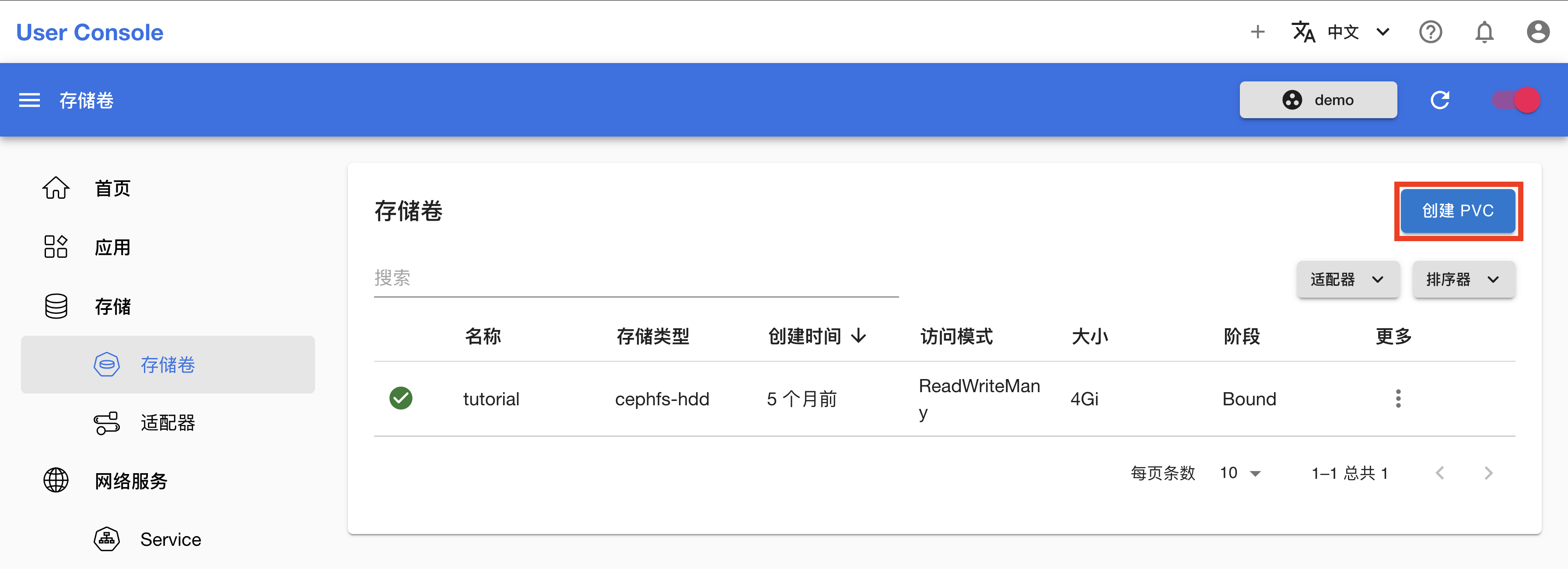
在 PVC 创建页面,填写名称和存储卷大小,选择存储卷访问模式和存储类,然后点击创建。
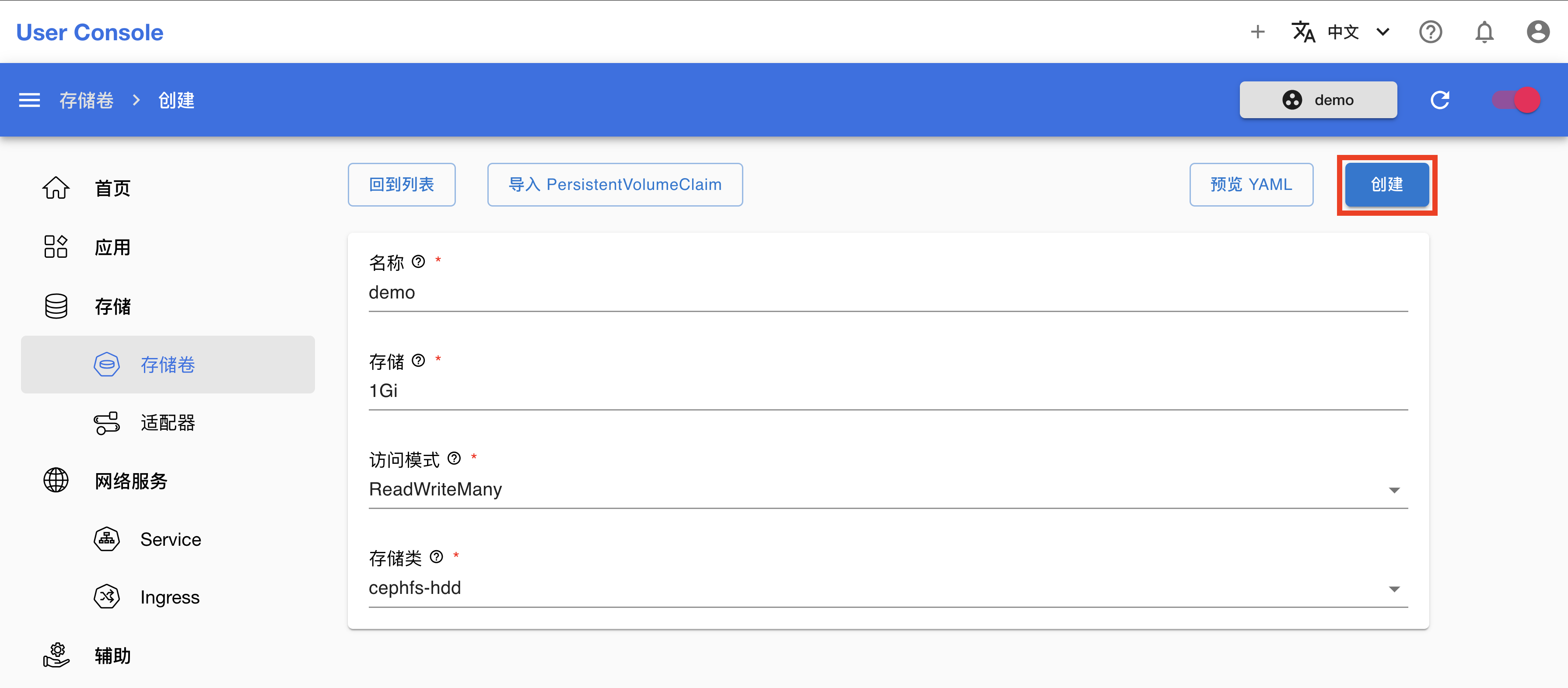
使用 PVC
PVC 的使用方式是作为存储卷挂载到 Pod 的容器中。例如在配置 JupyterLab App 时,你必须为其挂载一个 PVC 作为工作空间:
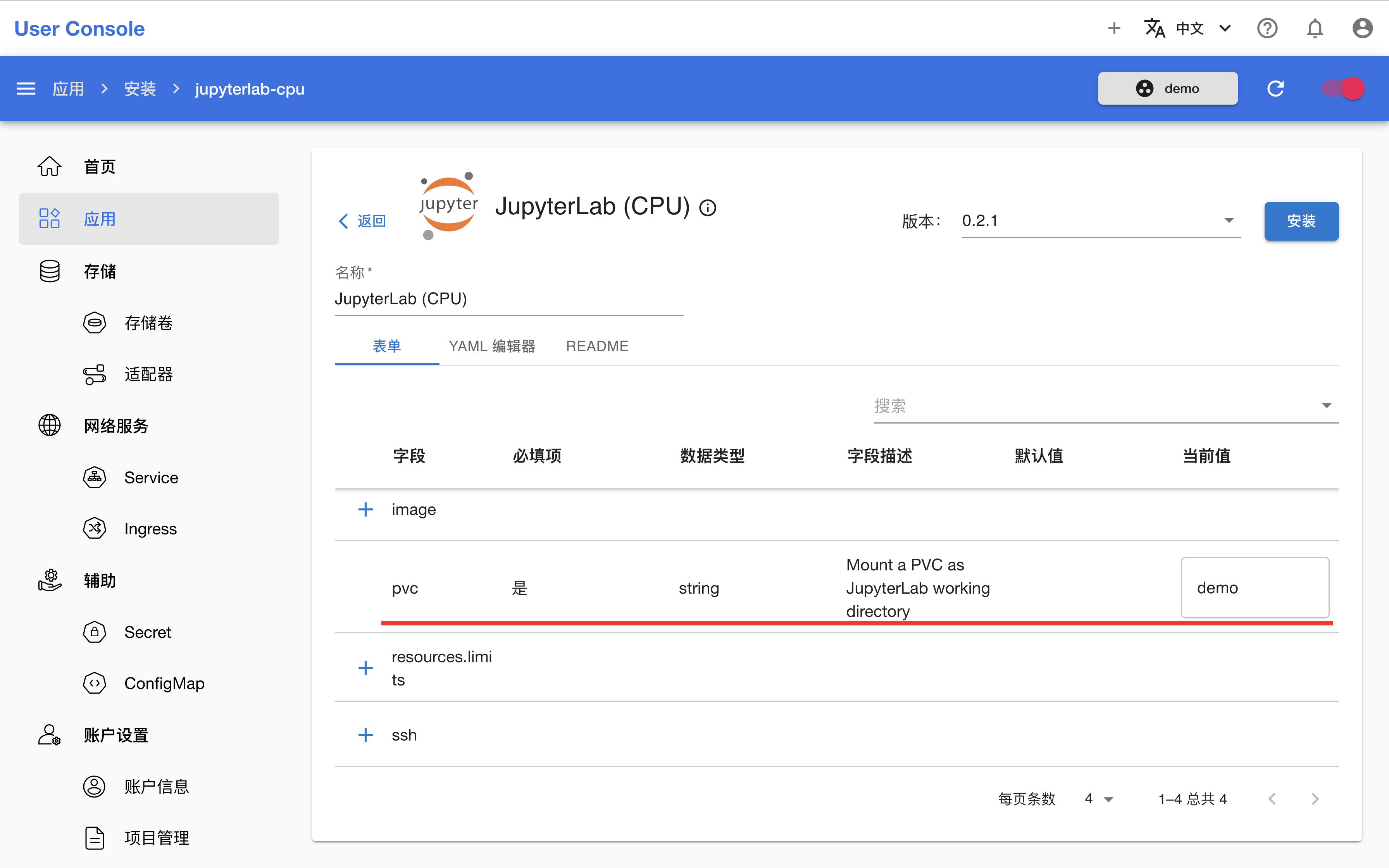
最终 PVC 被挂载到运行 JupyterLab 服务的容器的 /t9k/mnt 路径下。
下列文档提供了一些使用 PVC 的具体案例,供用户参考:
扩容 PVC
在 PVC 管理页面,点击 PVC 右侧的 > 扩容:
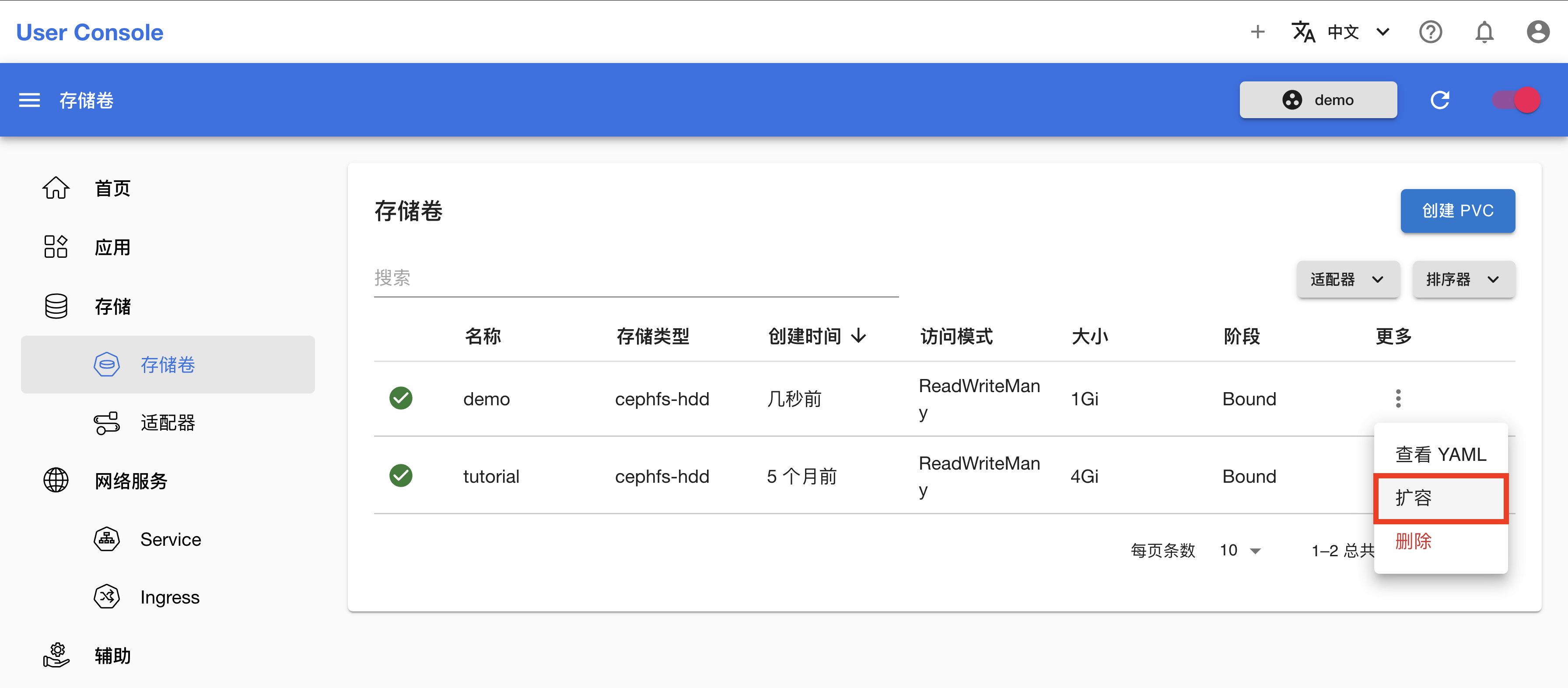
填写新的存储大小(必须大于原大小),点击确定以扩容 PVC:
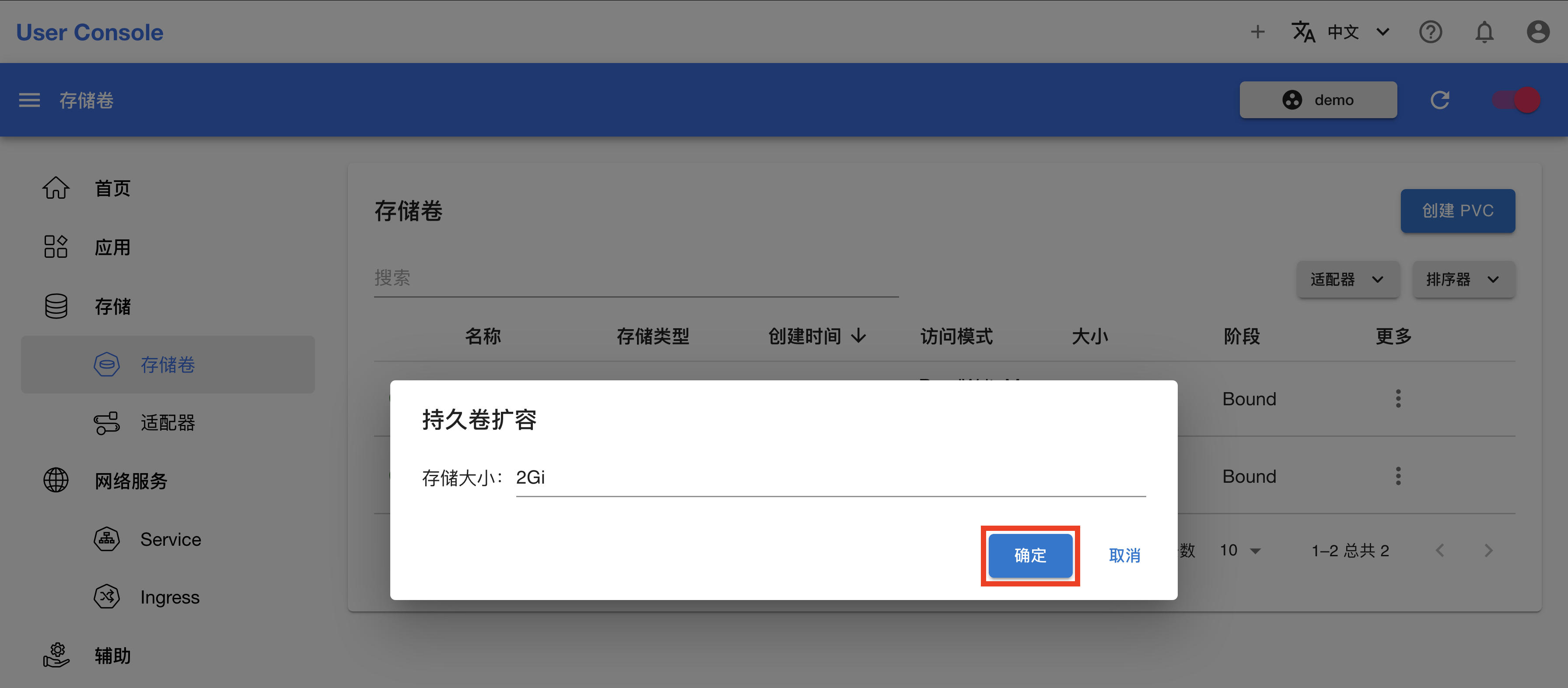
删除 PVC
在 PVC 管理页面,点击 PVC 右侧的 > 删除,确认以删除 PVC:
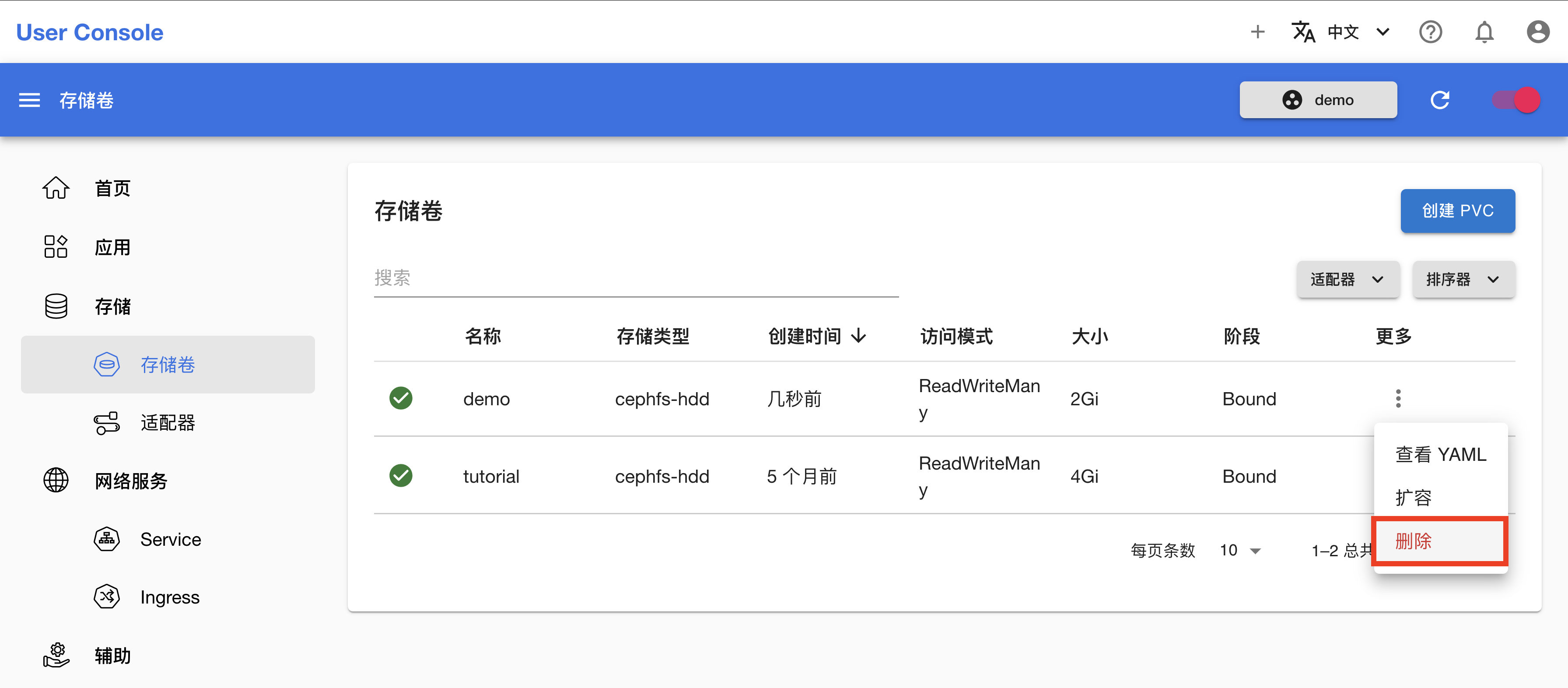
在终端操作
你也可以在 JupyterLab、Terminal 等 App 的终端使用 kubectl 命令完成上述操作,例如查看当前项目下的所有 PVC:
[/ root@app-terminal-a0cf62-73-57b676fcc4-bh8zc]
# kubectl get pvc
NAME STATUS VOLUME CAPACITY ACCESS MODES STORAGECLASS AGE
demo Bound pvc-805d660d-f03a-4893-910c-7c8b06922de8 1Gi RWX cephfs-hdd 18m
mnist Bound pvc-0a272431-97b0-4b9d-9a91-2fa49859d219 1Gi RWX cephfs-hdd 3d6h
查看一个 PVC 的详细信息:
[/ root@app-terminal-a0cf62-73-57b676fcc4-bh8zc]
# kubectl get mnist
Name: mnist
Namespace: demo
StorageClass: cephfs-hdd
Status: Bound
Volume: pvc-0a272431-97b0-4b9d-9a91-2fa49859d219
Labels: <none>
Annotations: pv.kubernetes.io/bind-completed: yes
pv.kubernetes.io/bound-by-controller: yes
volume.beta.kubernetes.io/storage-provisioner: cephfs-hdd.csi.ceph.com
volume.kubernetes.io/storage-provisioner: cephfs-hdd.csi.ceph.com
Finalizers: [kubernetes.io/pvc-protection]
Capacity: 1Gi
Access Modes: RWX
VolumeMode: Filesystem
Used By: managed-simplemlservice-mnist-7fdfd-765d94c499-5kcfk
mnist-84350-node-0
Events: <none>
删除一个 PVC:
[/ root@app-terminal-a0cf62-73-57b676fcc4-bh8zc]
# kubectl delete pvc demo
persistentvolumeclaim "demo" deleted